Už víme, že váš iPhone je skvělý na focení. Ale funguje to stejně dobře při tisku obrázků? Krátká odpověď je ANO!
A my vám v tomto článku ukážeme, jak tisknout fotografie z iPhone.
8. Jak velký můžete tisknout
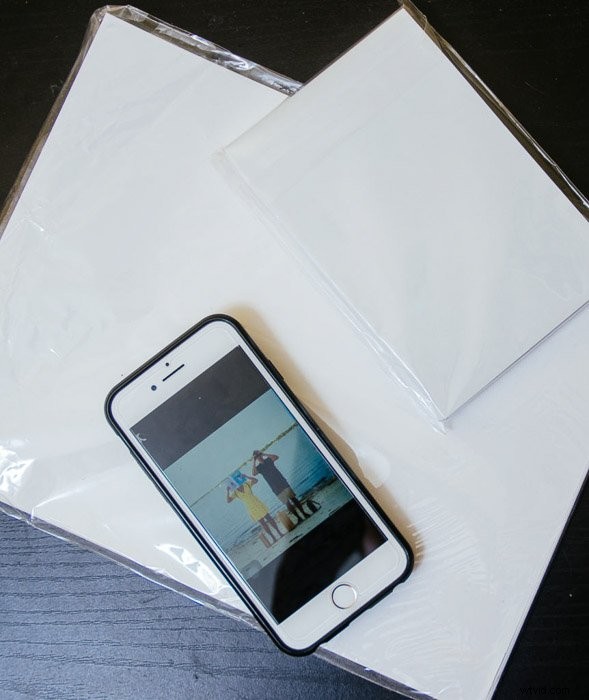
Rozlišení fotoaparátu vašeho zařízení určuje kvalitu a velikost vašich obrázků. Chcete-li zjistit, zda váš telefon dokáže vytisknout fotografie ve vysoké kvalitě, budete se muset podívat na jeho počet megapixelů.
Co tedy vlastně megapixel znamená? Pixely jsou malé tečky na senzoru telefonu, které zachycují světlo a barvy. A předpona mega označuje počet těchto bodů v milionech.
6megapixelový fotoaparát znamená, že má 6 milionů pixelů. Obecně platí, že čím vyšší je počet megapixelů vašeho telefonu, tím větší výtisky můžete vytvořit.
Pokud máte iPhone 6 s 8megapixelovým fotoaparátem, můžete tisknout až 10,88 x 8,16 palce, než se kvalita sníží. Mezitím 12megapixelový iPhone 7 dokáže vytisknout až 14,29 x 9,49 palců, protože má lepší rozlišení.
To znamená, že oba snadno zvládnou tisky 4×6, pokud chcete zaplnit rodinná alba.
Více o specifikacích svého konkrétního telefonu můžete zjistit na webových stránkách společnosti Apple.
7. Na co tisknete
Dalším zásadním faktorem, který musíte zvážit, k čemu chcete fotografie tisknout. Budete tak vědět, jakou velikost použít.
Pokud chcete své fotografie ukazovat zblízka svým přátelům, držte se standardních velikostí tisku. Možnosti, které lidé často používají, jsou 4 x 6 nebo 5 x 7 palců. Jsou dostatečně velké, aby si je lidé užili, ale dostatečně malé, aby si zachovaly nejlepší rozlišení.
Co když ale chcete tisknout velké fotografie, které chcete vystavit na zeď? Většina dnešních iPhonů, včetně starého iPhonu 6, dokáže produkovat velké výtisky 8×10. A to je dost velké pro většinu použití.
Koneckonců, pokud překročíte tuto velikost, budete muset obětovat část své kvality obrazu.
Dobrou zprávou však je, že rozlišení neklesá záleží na velkých výtiscích. Proč? Protože lidé mají tendenci se na ně dívat zpovzdálí, takže si ztrátu detailů ve skutečnosti nevšimnou.
Samozřejmě to neznamená, že si své fotografie můžete vytisknout v libovolné velikosti. Po určité době budou pixely na těchto snímcích stále tak velké, že začnete ztrácet detaily.
U 8megapixelových telefonů se zpravidla držte maximálně 21,76 × 16,32 palce. Pokud jde o novější 12megapixelové verze, můžete získat až 28,59 × 18,99 palce, aniž byste příliš ztratili kvalitu.
6. Jak používat AirPrint

Pro běžné spotřebitele je k dispozici spousta kvalitních tiskáren. Pokud ale ze svého iPhonu tisknete hodně, zvažte pořízení takového, který je kompatibilní s AirPrint.
Apple AirPrint umožňuje bezdrátově připojit váš iPhone k tiskárně přes wifi. Je to pohodlné, protože k tomu nepotřebujete kabely a své úkoly můžete snadno dělat na svém zařízení prostřednictvím aplikace.
Některé z nejlepších možností, které máte, zahrnují:
- HP Officejet Pro X551
- Brother MFC-J6920DW
- Canon Pixma MX922
Chcete-li používat AirPrint, musíte nejprve spárovat telefon a tiskárnu. Po připojení vyberte libovolnou aplikaci kompatibilní s AirPrint, jako je Safari nebo Fotky, pro tisk souboru.
Jednoduše klepněte na tlačítko Sdílet v horní části obrazovky a vyberte tiskárnu. Pokud jste vše udělali správně, měli byste mít fotku hotovou za méně než minutu.
A co když máte starší tiskárnu, která Airprint nemá? Své obrázky můžete kdykoli odeslat e-mailem nebo prostřednictvím svého oblíbeného cloudového úložiště (jako je iCloud).
Jakmile si fotografie stáhnete do počítače, můžete je vytisknout jako jakýkoli běžný obrázek.
5. Jaký fotopapír byste si měli koupit
Lesklý a matný jsou dva hlavní typy fotografického papíru, které můžete použít pro tisk. Oba se liší tím, jak vypadají, takže musíte přijít na to, který z nich preferujete.
Pokud chcete, aby vaše fotografie vypadaly ostře, zvolte lesklé. Jeho hladký povrch vám umožní vidět na obrázcích detaily.
Pokud se mezitím cítíte umělecky, měli byste místo toho zkusit matný. Má strukturovaný povrch, díky kterému vypadá elegantně. Vzhledem k tomu, že není tak elegantní, má také tendenci vytvářet měkčí vzhled než jeho lesklý protějšek.
Fotopapíry se dodávají v různých velikostech. Můžete si je koupit v rozměrech 4×6, 5×7 a dokonce 8×10. Většina domácích tiskáren dokáže tisknout pouze standardní A4, což je 11×8,5.
Pokud chcete tisknout něco většího, lepší volbou by bylo jít do tiskárny.
4. Jak připravit fotografie k tisku
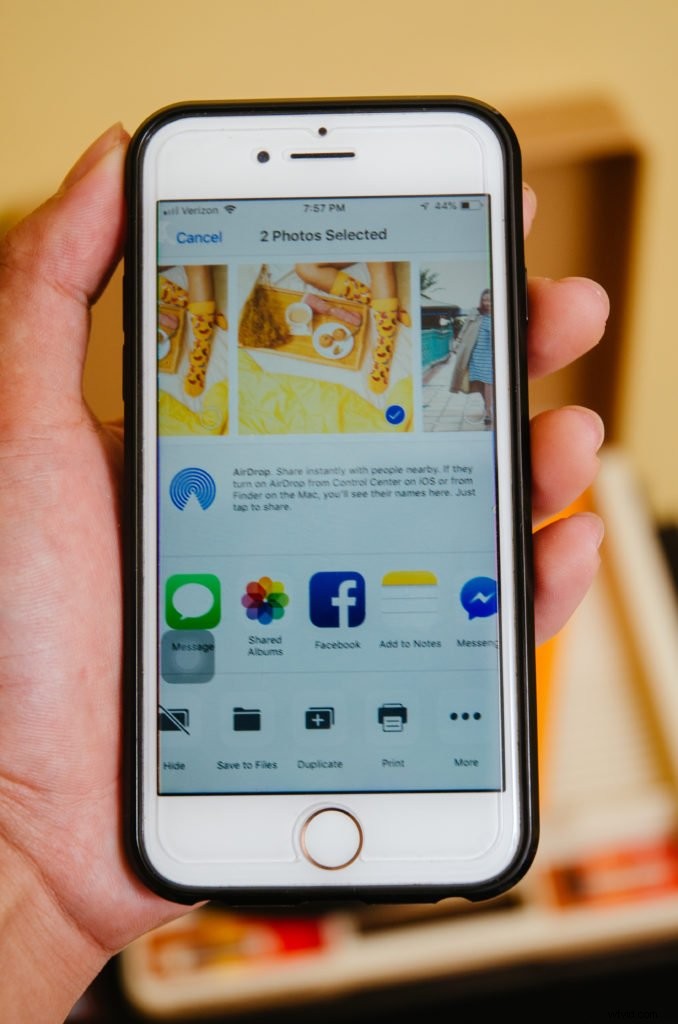
Nyní, když máte vše, co potřebujete, je čas naučit se tisknout obrázek pomocí domácí tiskárna.
Jakmile stisknete ikonu tisku na obrazovce počítače, zobrazí se dialogové okno, které vám ukáže několik možností. Nejprve přejděte na Velikost papíru a v rozevírací nabídce vyberte ten, který chcete použít.
Dále klikněte na Typ papíru a vyberte si mezi matným nebo lesklým. A nakonec přejděte na Velikost fotografie a vyberte si tu, která odpovídá rozměrům vašeho fotografického papíru.
Možná vás to překvapí, ale nemusíte neustále produkovat výtisky ve vysokém rozlišení. Tisk v nízkém rozlišení nejen šetří inkoust. Ale kromě toho by si lidé stejně tak nevšimli zmenšených detailů, když jsou dostatečně daleko od obrázku.
Chcete-li změnit kvalitu obrázku, otevřete soubor ve Photoshopu. Dále přejděte na Obrázek a vyberte Velikost obrázku. Nyní změňte Rozlišení na 180 pixelů nebo jej ponechte na 300, chcete-li nejlepší kvalitu.
Jen pamatujte, že nesmíte klesat pod tuto hodnotu, jinak skončíte s pixelovaným obrazem.
Přesto však Pokud používáte pouze domácí tiskárnu, ve většině případů není snížení rozlišení obrázku nutné. Ve skutečnosti můžete dokonce vytvářet výtisky s vysokým rozlišením 8×10 i s iPhone 6. Zejména proto, že rozlišení fotoaparátu je stále větší než maximální velikost tisku vaší tiskárny 2400×3000.
3. Vyzkoušejte přenosnou tiskárnu pro pohodlnější tisk
Pokud nejste typ člověka, který rád pracuje s velkými tiskárnami, pak by pro vás mohly být kompaktní tiskárny.
Přenosné tiskárny si získávají na oblibě mezi fotografy chytrých telefonů kvůli pohodlí, které nabízejí. Jsou dostatečně malé, aby se vám vešly do kapsy, a některé z nich dokonce dokážou tisknout fotografie bez inkoustu.
HP Sprocket a Canon Ivy jsou některé z vašich nejlepších možností, pokud hledáte tiskárnu pro iPhone. Vyznačují se technologií Zero Ink, která aktivuje barvy ze speciálního fotografického papíru pomocí tepla.
Výsledkem je, že jsou menší než průměrné tiskárny, protože nepotřebují velké kazety, aby udržely inkoust.
Můžete také připojte tyto tiskárny bezdrátově k telefonu přes Bluetooth. Protože jsou přenosné a snadno se používají, můžete je vzít kamkoli, na rozdíl od jejich objemných kancelářských protějšků.
Jediný problém je, že tyto přenosné tiskárny dokážou tisknout pouze fotografie velikosti peněženky. To je velká překážka, zvláště pokud chcete tisknout fotografie 4×5 nebo větší.
Pokud vám nevadí sdílet obrázky o velikosti 2,5×3,5 palce s přáteli, měli byste si je pořídit.
2. Použijte online tiskovou službu pro méně starostí
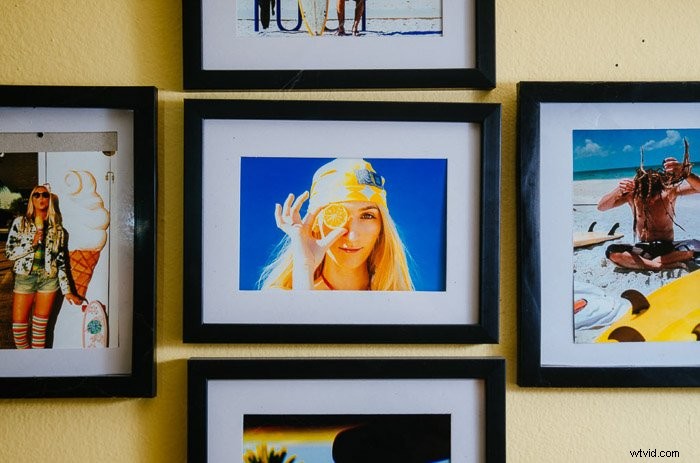
Používání domácí tiskárny může být pohodlné, má však řadu omezení. Za prvé, není to nákladově efektivní, protože inkoust je drahý. Další nevýhodou je, že některé tiskárny produkují fotografie nízké kvality.
Nyní vás jistě zajímá:„Kde mohu levně vytisknout fotografie?“ Vždy můžete hledat online tiskové služby, jako je Printastic, Chatbooks a Shutterfly.
Mají aplikace, které vám umožní nahrávat vaše oblíbené fotografie online a nakupovat výtisky pomocí několika klepnutí na obrazovku. Je to nejjednodušší způsob, jak si objednat výtisky.
Jednou z výhod používání online služeb je, že můžete tisknout fotografie v různých velikostech větších než 8×10. Kromě toho nabízejí také produkty, jako jsou fotoknihy a plakáty, které si doma nevyrobíte.
1. Navštivte obchod Real Print Shop
Pokud nedůvěřujete online tiskárnám, zvažte místo toho návštěvu místní tiskárny. Koneckonců, někdy je lepší, když všechno uvidíte v reálném životě a máte skutečné interakce s profesionály.
Většinou fungují kamenné tiskárny podobně jako online obchody. Rozdíl je ale v tom, že ve většině případů mají místní tiskárny zkušené zaměstnance, kteří jsou ochotni se podělit o své odborné znalosti.
Vždy je můžete požádat o radu a říct jim, co chcete ze svých výtisků získat. Většina profesionálů je také volí před online službami, takže víte, že dosáhnete nejlepších výsledků.
Než půjdete do tiskárny, uložte si své fotografie na flash disk nebo CD a dejte je do tiskárny. Poté přenesou vaše soubory do svého systému a vytisknou je za vás.
Případně jim můžete své dokumenty poslat e-mailem nebo cloudovým úložištěm, což je ještě pohodlnější.
Závěr
Existuje mnoho způsobů, jak tisknout fotografie z iPhone. Nakonec záleží na tom, co chcete ze svých fotek získat.
Pokud rádi sdílíte snímky s přáteli, bylo by vhodné použít přenosnou nebo domácí tiskárnu. Může to fungovat i na vánoční nebo dárkové karty.
Pokud však chcete výsledky ve vysoké kvalitě, zvažte návštěvu místního obchodu nebo vyzkoušejte online služby. Pro výtisky na plátno nebo výtisky, které chcete prodat, vám domácí fototiskárna stačit nebude.
V dnešní době je vše uživatelsky přívětivé. Nebojte se proto zkoušet různé možnosti, abyste uspokojili své potřeby.
